4 шага для запуска — новый модуль таргетированной рекламы от PromoPult
PromoPult собрал все каналы интернет-маркетинга в едином кабинете. Недавно в дополнение к модулям SEO и контекстной рекламы в системе появился модуль таргетированной рекламы. Это быстро, просто, автоматизировано и без комиссий. Система поможет с таргетингом и подбором креативов, существенно ускорив создание рекламной кампании.
Модуль позволяет размещать рекламу в myTarget (через эту платформу публикуются объявления в VK, Одноклассниках и проектах Mail.ru). Теперь 90% онлайн-маркетинга можно самостоятельно закрывать через "одно окно". Ниже на примере я расскажу, как в несколько шагов запустить объявления. Попробуйте параллельно со мной (тестирование интерфейса бесплатно ). Задача - продвижение блога по Санкт-Петербургу.
Содержание:
Шаг 1. Создаем проект
Модуль таргетинга находится в основном разделе продвижения.
Выбираем таргетированная реклама.
Создаем сам проект.
На этом этапе заполняем:
- Название проекта (такое, чтобы вы потом без проблем его нашли в общем списке проектов).
- URL рекламируемого сайта.
- Ключевые слова. На их основе система составит объявления. Можно выбрать из рекомендованных слов (они подбираются автоматически путем анализа контента рекламируемого сайта).
Дополнительные настройки:
- Подключение аналитики: Яндекс.Метрики или Google Analytics. Этот пункт не обязателен, но я всегда крайне рекомендую отслеживать рекламные кампании через сервисы статистики.
- UTM метки ссылок. Оставляем галочку — в этом случае метки система расставит автоматически, и вы точно будете знать, из какой кампании пришел трафик.
- Юридическая информация. Заполните, если занимаетесь электронной коммерцией.
- Лицензии и сертификаты. Если ваша деятельность требует лицензирования/сертификации, загрузите копии документов.
- Копирование проекта. Удобная функция для “клонирования” рекламных кампаний.
Шаг 2. Настраиваем таргетинг - кому показывать объявления
Здесь необходимо настроить таргетинг, чтобы показывать рекламу максимально заинтересованной аудитории.
1. География показа. Можно задать регион (выбрать из предлагаемых), например, "Санкт-Петербург и Ленинградская область". Или выбрать точку на карте, добавив радиус вокруг нее, например, центр СПб и 10 км вокруг. Если, к примеру, у вас магазин детских товаров в спальном районе города, то нет смысла рекламироваться на весь населенный пункт - достаточно выбрать небольшой радиус вокруг оффлайн-точки (1-3 км).
2. Социально-демографические характеристики. Выделить целевую аудиторию по географическому признаку недостаточно. Полезно выделить сегмент по полу и возрасту. Если у вас новый проект, то сегментировать можно по наитию или данным конкурентов. Если продвигается существующий проект, то можно опираться на сервисы статистики (например, Яндекс.Метрики). У моего блога: 72% мужчин и следующими возрастными характеристиками:
То есть выбираю мужчин от 25 до 44. Замечу, что у каждой рекламной кампании свои задачи и бюджеты. Если вам нужен максимальный охват, то сегментируйте аудиторию осторожно - можно "удалить" существенный процент потенциальных клиентов/подписчиков/заказчиков.
3. Детальный таргетинг. Здесь добавляем интересы и поведенческо-социальные характеристики целевой аудитории. У меня получились такие:
Если во втором пункте я сегментировал, грубо говоря, обезличенных пользователей, то сейчас выделяю группу с определенными интересами, которую может заинтересовать мой блог.
4. Свои аудитории. Крайне интересный инструмент, позволяющий включать или исключать определенные аудитории.
Например, у вас уже есть своя база (телефоны клиентов и/или их e-mail, ID в VK). Создаете аудиторию и показываете объявления только ей (акция, конкурс или новое поступление).
Если собственной базы нет, то это еще интереснее . Нам снова поможет PromoPult:
- Ищите группы, где находится ваша целевая аудитория.
- Парсите ID активных пользователей.
- Добавляете в свои аудитории.
Вуаля, база собрана - можно запускать рекламную кампанию .
5. Когда показываем объявления. Здесь указываем даты проведения кампании (по желанию) и часы показа объявлений.
Доступны быстрые фильтры, например, рабочие часы в будние дни. Можно учитывать часовой пояс и праздничные дни.
6. Устройства. Все устройства, только ПК или только мобильные. Внутри мобильных есть фильтр на конкретных производителей (например, только на Apple).
7. Оптимизация для показа рекламы. Клики или показы. Обычно если главная цель трафик, то выбирают оплату за клики. Если узнаваемость бренда, то показы.
Все, таргетинг настроили. Идем дальше .
Шаг 3. Создаем рекламные объявления
На этом шаге система сама составит готовые объявления — под каждое ключевое слово, которое мы добавили на этапе настройки кампании .
Система генерирует три формата объявлений: для ленты новостей, медийный баннер и тизер.
Вы можете:
А. Оставить их.
Б. Подредактировать, взяв за основу.
В. Создать собственное объявление с нуля.
Шаг 4. Запускаем и управляем рекламной кампанией
На этом этапе:
1) Устанавливаем бюджет на кампанию. Не менее 150 рублей в день и 4500 рублей в месяц. Система покажет потенциальный охват для выбранного бюджета.
2) Выбираем управление ставками: автоматическое (в этом случае система назначает ставки для получения максимального количества кликов/показов в рамках бюджета) или ручное (здесь вы выбираете одну из трех аукционных стратегий и сами назначаете ставку).
С аукционными стратегиями дела обстоят так:
- Если вам нужен максимум кликов/показов по цене +-20% от заданной ставки, выбирайте стратегию “Максимальное количество кликов/показов”. Это лучший вариант. Кстати, эта же стратегия используется при автоматическом назначении ставок.
- Если у вас денег совсем мало, выбирайте стратегию “Минимальный расход”. В этом случае система будет стараться получать более дешевые клики/показы. Но надо понимать, что высокого охвата в этом случае не будет.
- Если вам нужно привести на сайт N посетителей (допустим, у вас такая договоренность с клиентом), выбирайте стратегию “Фиксированная ставка”. В этом случае вы будете получать клики/показы по стоимости, равной ставке.
Вообще же, выбирайте авторежим — он подойдет в большинстве случаев .
3) Управляем объявлениями. Запуск, остановка, редактирование или удаление.
4) Смотрим статистику: расход, показы, клики, CTR, CPC (данные отображаются в реальном времени).
"Слабые" объявления останавливаем, редактируем или удаляем. На "сильные" смотрим и любуемся перенимаем опыт для других креативов .
Финал, таргетированная рекламная кампания создана и запущена! Все шаги просты и интуитивно понятны. Вы получаете возможность рекламироваться в социальных сетях с автоматизированными помощниками в одном кабинете вместе с SEO, контекстом и другими полезными инструментами. Причем, все это без комиссии и переплат. Платите вы непосредственно только за саму рекламу в соцсетях.
Полезные ссылки:
* на правах рекламы


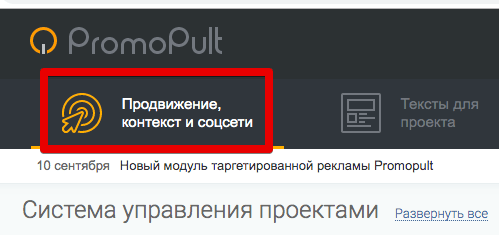
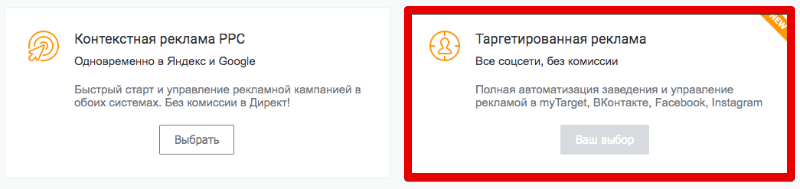
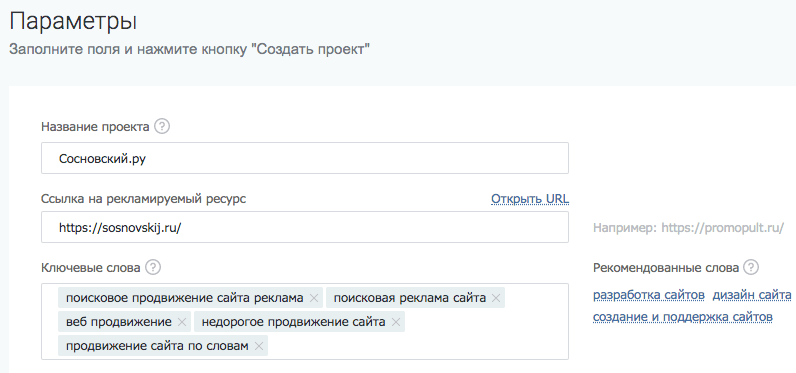
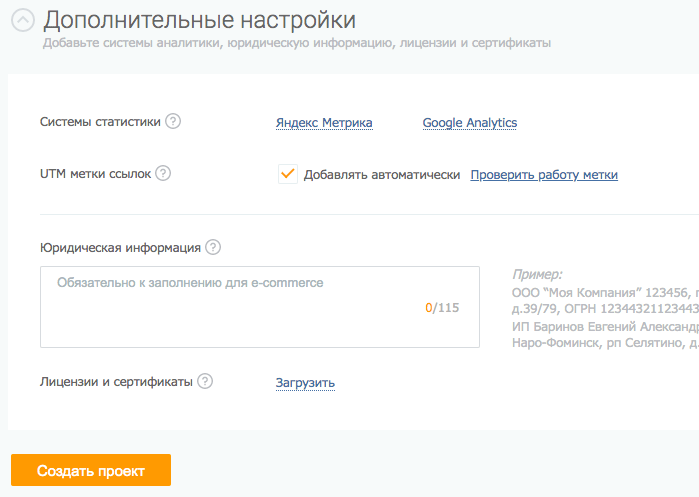
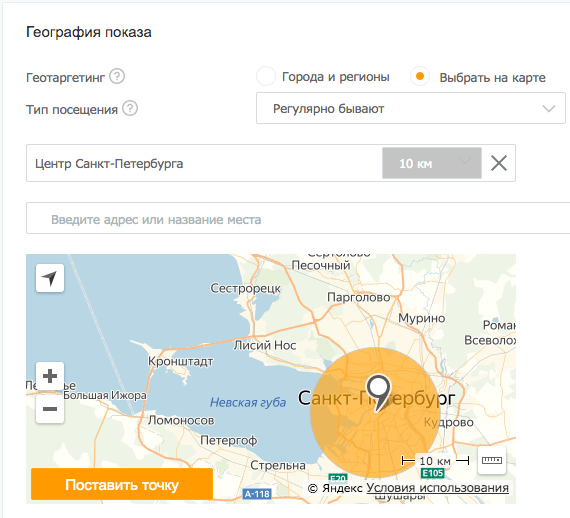
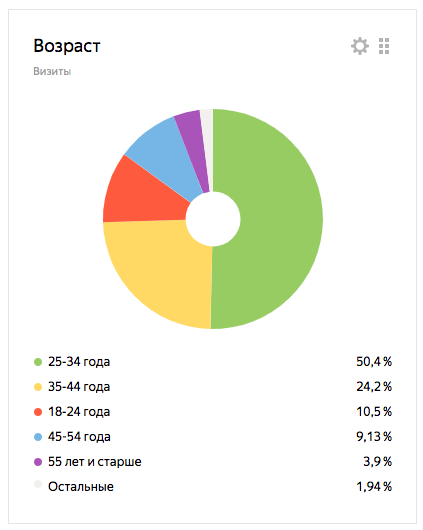
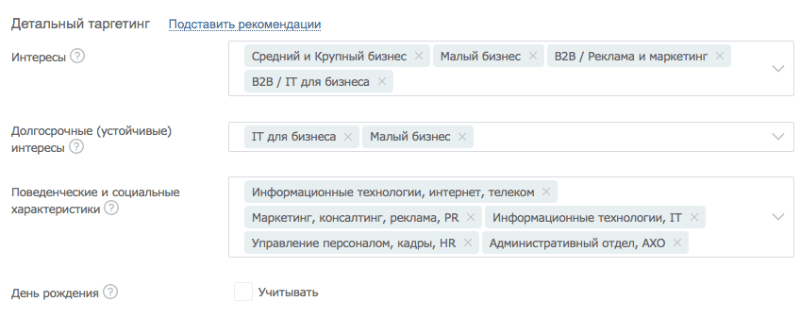
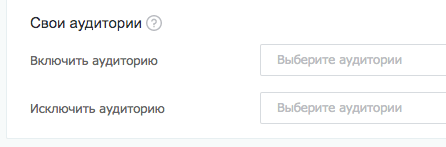
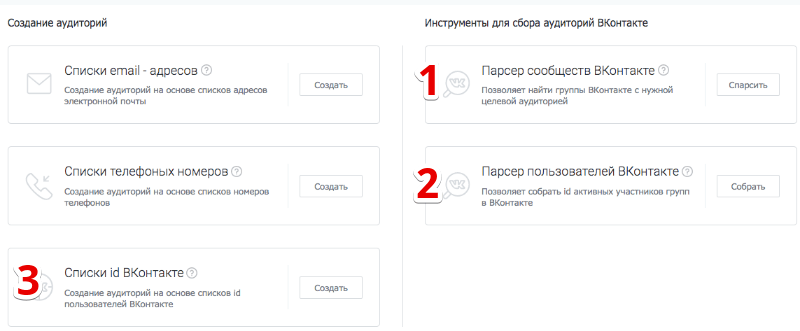
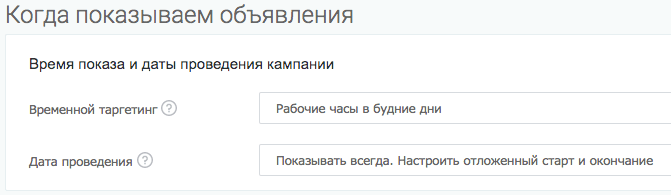
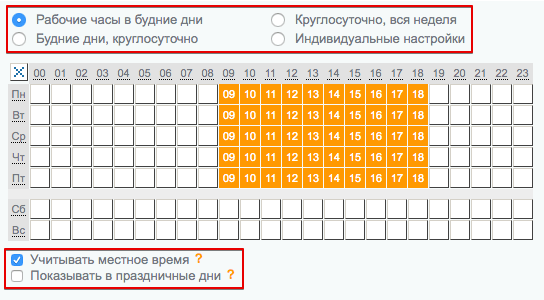
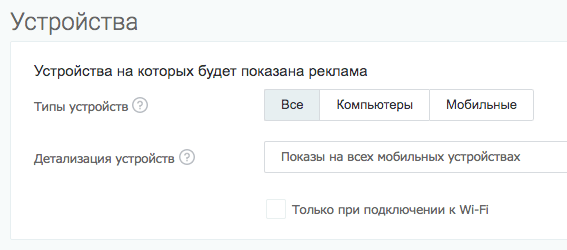
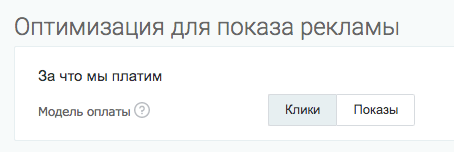
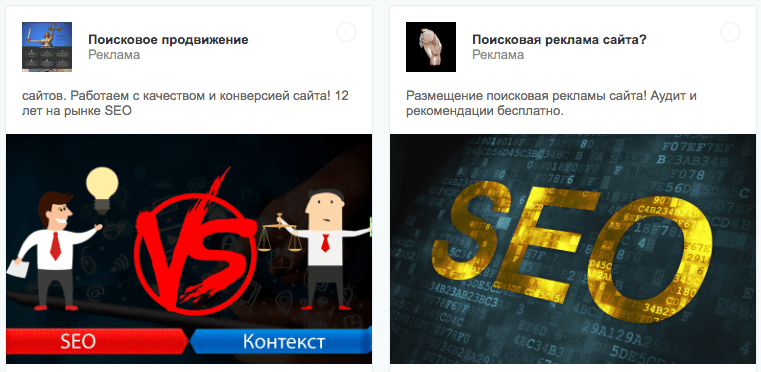
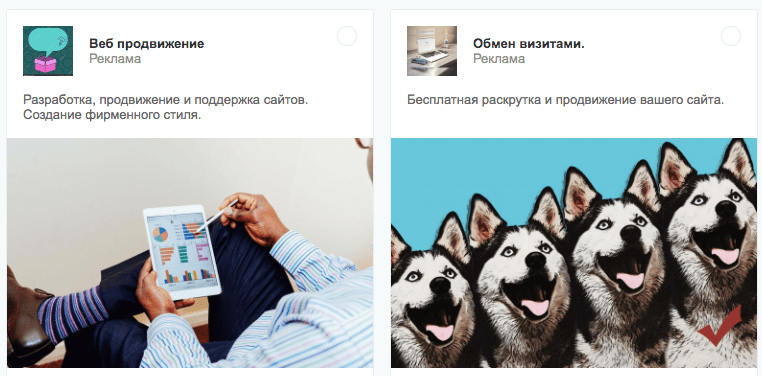
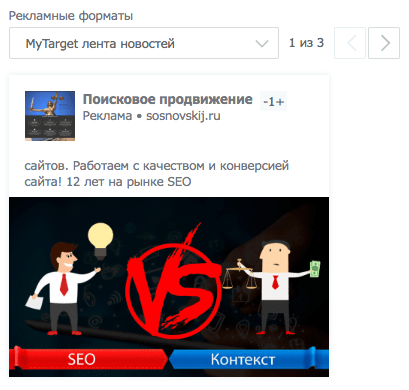
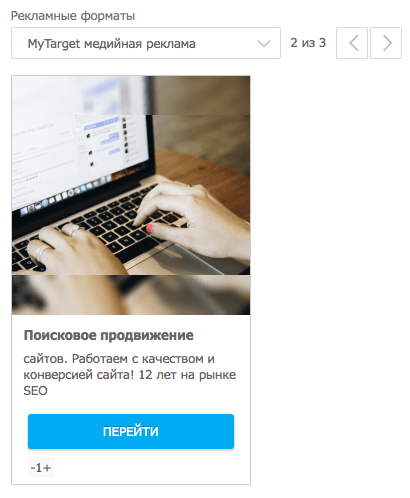
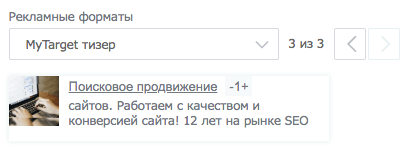
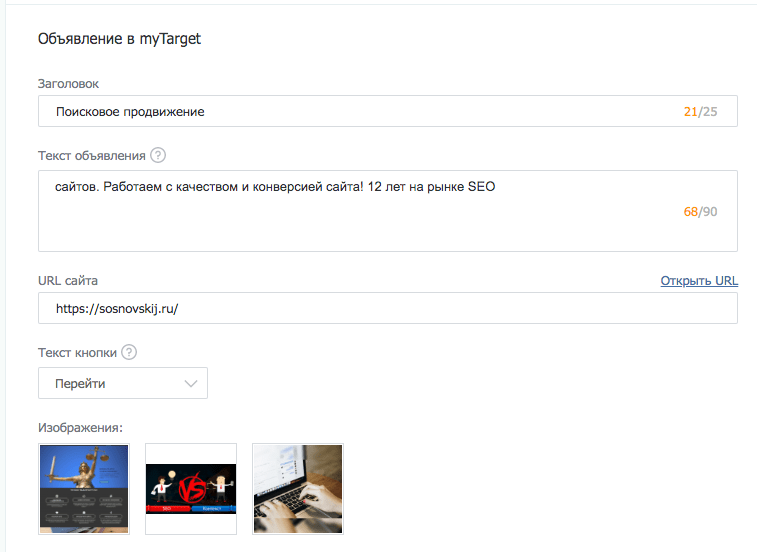
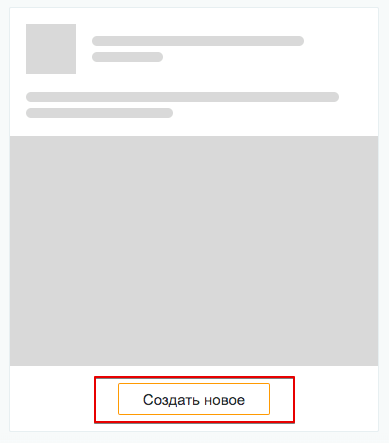

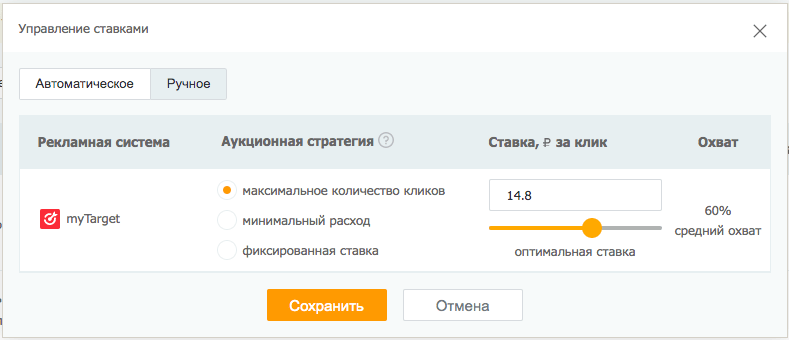
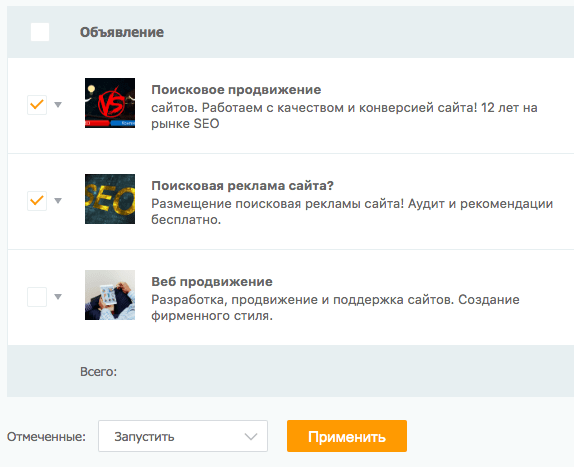

 (2 голос., в среднем: 4,00 из 5)
(2 голос., в среднем: 4,00 из 5) Twitter от регистрации до получения посетителей
Twitter от регистрации до получения посетителей  Fastvps — мой новый хостинг
Fastvps — мой новый хостинг  VDS64.com — если вам нужен виртуальный выделенный сервер (VDS)
VDS64.com — если вам нужен виртуальный выделенный сервер (VDS) 
А можно выбирать социалку, в которой показывать рекламу? Или таргетинг идет на все мэйловские проекты?
На данный момент показ идет на все сети (то есть сейчас выбрать ОК или ВК пока нельзя). Позже планируют добавить разбивку при оплате за показы.
Жаль. Буду ждать. Одноклассники у меня оффер не конвертят никак, в ВК норм.
Спасибо за такие подробности, всё очень доступно изложено. после такого анализа и вопросов не возникает)
Спасибо за подробное описание!
Спасибо за статью! Заранее извиняюсь за занудство, но есть опечатка в названии: «4 шага для запуска — новый модуль таргетированнОй рекламы от PromoPult».
Большое спасибо, поправил
Спасибо за статью!